智能锐化
掌握Photoshop中功能最强大的锐化工具。


James Paterson
《摄影之友·影像视觉》英文版杂志编辑,了解影友最需要的技巧。
尽管Photoshop给我们提供了许多锐化调整命令,但其中绝大多数都只有几个简单的设置选项。这样看来,就不难理解为什么新加入的智能锐化命令会在近年来逐渐成为专业摄影师们的首选,因为它提供了强大而丰富的设置选项,能在锐化过程中提供更为有效的控制。在这篇教程里,我就要来和大家谈谈这款专业锐化工具中的一些关键设置选项。
智能锐化是Photoshop中两个锐化工具之一,另一个是经久不衰的USM锐化。两者对比,智能锐化的设置选项更为丰富。除了它们之外,同样受到摄影师们欢迎的还有Camera Raw中的细节面板。但是严格来说,细节面板更适合于放在照片处理的最初导入阶段进行,主要用来处理RAW转换过程中所导致的锐度下降,并不如前两者百搭。
而智能锐化滤镜则更适合放在整个后期处理流程的结尾部分进行。在针对特定的输出介质需要调整文件尺寸之后,才是智能锐化滤镜大显身手的时候。无论印刷输出还是屏幕显示,它都能让我们的作品效果更上一层楼。
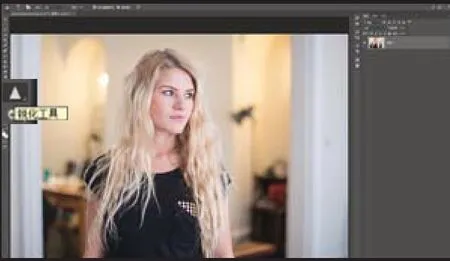
专家技巧:锐化工具
左边工具栏中的锐化工具是Photoshop中使用最为方便的锐化工具,主要对照片进行局部锐化。对于肖像中的眼睛或者风光片中的树林等区域适合使用锐化工具来处理。
锐化工具的使用方法与画笔类似,我们选择适当的强度值,然后在画面中需要提升细节的位置涂抹。一般来说,最好的操作方式是用10-20的强度值一层一层地涂抹得到期望的效果,涂抹时可以勾选保护细节命令。另外一个好习惯是勾选对所有图层取样命令,然后在一个新的空白图层上涂抹,保护下方图层中的原有内容不被影响。
1 智能锐化
智能锐化命令位于“滤镜>锐化”菜单,在执行智能锐化前最好合并所有图层,或将其转换为智能对象以便操作。转换为智能对象能够保证各参数可以根据需要随时调整。
2 数量滑块
锐化本质上就是局部的对比度调整,数量滑块控制的就是这个对比度调整的强弱程度。提高数量的值,也就是提高明暗过渡区域两侧的对比,提高画面所呈现的视觉清晰度。
3 半径滑块
半径滑块控制反差边缘的影响距离。当半径设置为2,锐化的对比度调整即影响边缘起向外的两个像素。如果在锐化结果上看到了明显的亮边,压低半径值能得到更理想的效果。
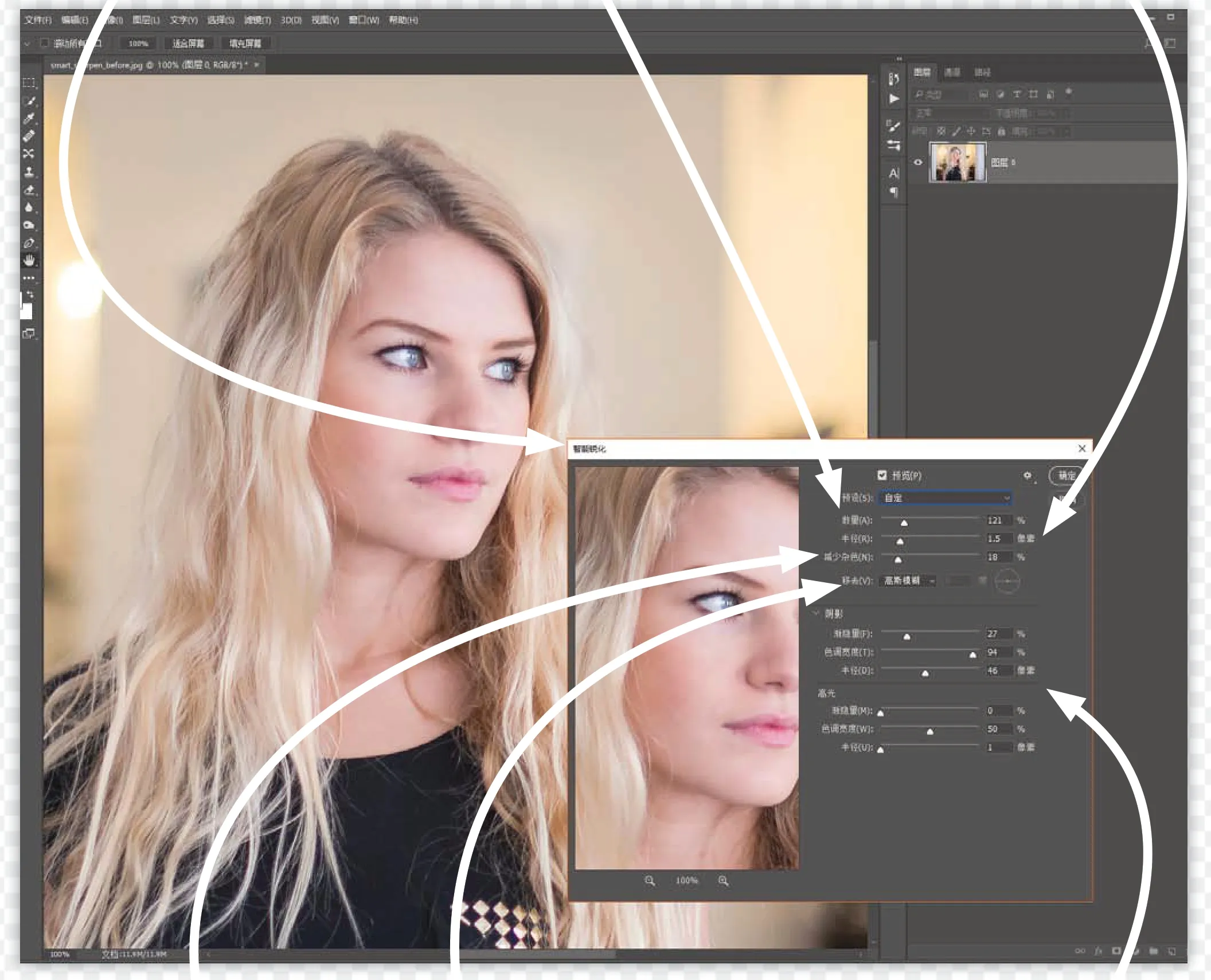
4 减少杂色
这是智能滤镜之所以受到摄影师欢迎的一个重要原因,它能帮助我们在锐化画面细节的同时避免对噪点的锐化。对于使用高感光度拍摄的照片来说,噪点在锐化时变得明显是一个很常见的问题,这时候我们可以通过提高减少杂色滑块的数值来缓解这个问题。
5 移去
移去可以用来改变照片的锐化算法。设置为高斯模糊时能有效地锐化边缘细节,设置为镜头模糊在高半径设置时能更有效地缓解亮边,动感模糊则能用来减轻拍摄时的画面抖动。在调整动感模糊设置的时候,别忘记除了半径之外,我们还需要指定动感模糊的作用方向。
6 阴影与高光
阴影与高光能用来降低锐化设置对于极限影调区域的影响,有效避免亮边的出现。阴影和高光处滑块名称相同。使用渐隐量能缓解在相应影调区域上的锐化设置值,半径则用来控制渐隐所影响的区域大小。色调宽度设置值越低,影响的影调范围越为狭窄。
- 摄影之友(影像视觉)的其它文章
- 来拍吧!
- 海平线
- 向玛格南摄影师学习街头摄影
- 相机学院
- 森林之王
- 给照片添加梦幻的马赛克背景

